- Autor Lauren Nevill [email protected].
- Public 2023-12-16 18:55.
- Ostatnio zmodyfikowany 2025-01-23 15:23.
Ogromna liczba ludzi na całym świecie każdego dnia kupuje coraz więcej komputerów, netbooków, laptopów lub innego podobnego sprzętu. I mało kto może być zaskoczony obecnością kilku z powyższych urządzeń w jednym biurze, prywatnym domu czy mieszkaniu. Nie trzeba dodawać, że wiele z nich po prostu potrzebuje dostępu do Internetu, ponieważ niektóre są tworzone specjalnie w tym celu. W takich sytuacjach po prostu nie można obejść się bez stworzenia sieci lokalnej i ustawienia ogólnego dostępu do Internetu.
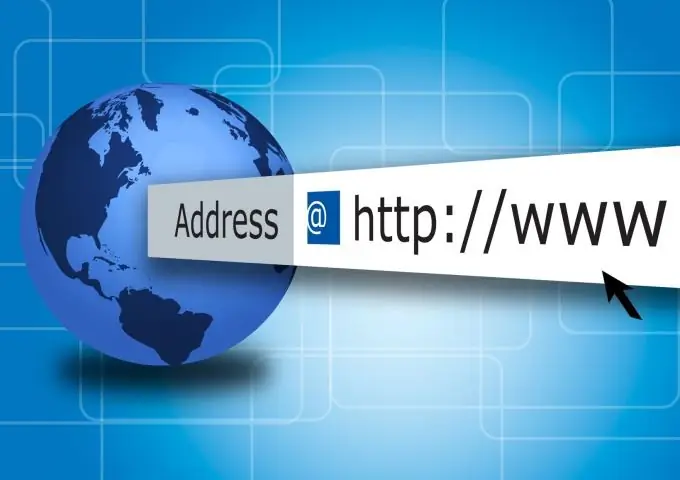
Czy to jest to konieczne
Adapter Wi-Fi
Instrukcje
Krok 1
Najpierw zdecyduj o opcji i rodzaju sieci lokalnej, którą planujesz utworzyć i skonfigurować. W przypadku posiadania komputera z dostępem do Internetu i kilku urządzeń bezprzewodowych zaleca się zakup adaptera Wi-Fi. Nie pomyl tego urządzenia z routerem lub routerem. Karty Wi-Fi są podzielone na dwie kategorie według typu złącza: USB i PCI. Pierwszy typ jest znacznie łatwiejszy do podłączenia, ale drugi jest niezawodnie ukryty wewnątrz jednostki systemowej, co zapewnia jej dodatkową ochronę i pozwala nie zajmować portów USB, które czasami po prostu nie wystarczają.
Krok 2
Kup adapter Wi-Fi z funkcją tworzenia bezprzewodowego punktu dostępowego. Podłącz go do komputera. Zainstaluj wymagane sterowniki i oprogramowanie. Wszystko to powinno być dostarczone wraz z urządzeniem. Jeśli kupiłeś stosunkowo stary adapter Wi-Fi, a programy na dysku są przeznaczone dla innego systemu operacyjnego, przejdź na oficjalną stronę producenta tego sprzętu. Tam możesz pobrać niezbędne programy i sterowniki. W rzadkich przypadkach możesz spróbować zastąpić oprogramowanie jednej firmy oprogramowaniem innej firmy. Na przykład wiele adapterów Wi-Fi ASUS może stabilnie pracować w systemie operacyjnym Windows 7 z oprogramowaniem Ralink.
Krok 3
Utwórz bezprzewodowy punkt dostępowy. Wpisz jej imię i hasło. Ostatni punkt musi być wypełniony bezbłędnie. W przeciwnym razie każdy może połączyć się z Twoim punktem dostępowym, co może prowadzić do rozpowszechniania Twoich danych osobowych.
Krok 4
Podłącz wszystkie wymagane urządzenia do utworzonego bezprzewodowego punktu dostępowego. Aby to zrobić, aktywuj wyszukiwanie sieci bezprzewodowych.
Krok 5
Otwórz Centrum sieci i udostępniania. Aby to zrobić, wybierz kolejno „Panel sterowania” i „Sieć i Internet”. Wybierz „Zmień ustawienia adaptera”. Otwórz właściwości swojego połączenia internetowego i przejdź do zakładki „Dostęp”. Włącz funkcję udostępniania Internetu i wybierz żądaną sieć.






